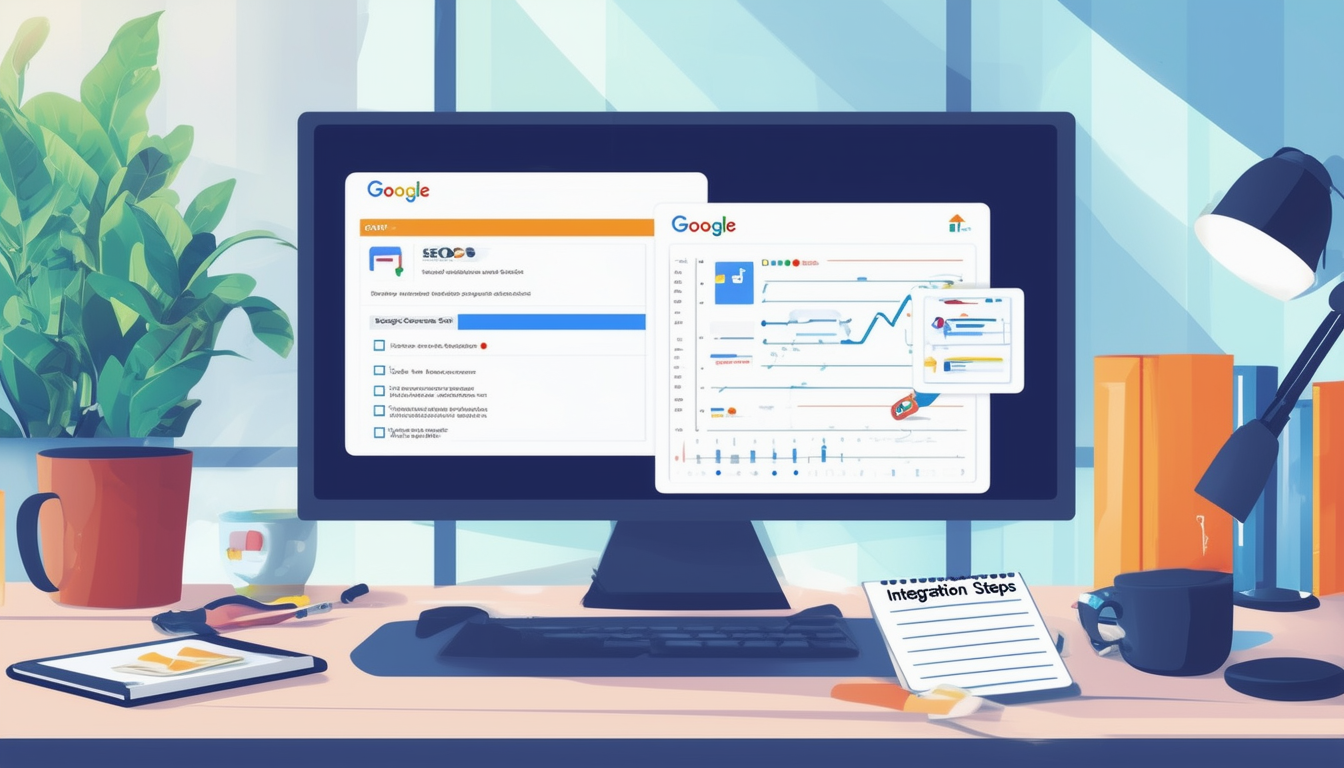Integrering Google Search Console med din WordPress nettstedet er en enkel prosess som kan forbedre nettstedets ytelse og synlighet betydelig. Begynn med å logge på WordPress-dashbordet og gå til den relevante verktøydelen. Avhengig av oppsettet ditt, kan du bruke plugins som Rangering matematikk eller AIOSEO for å enkelt koble nettstedet ditt til Search Console. Sørg for at du velger URL-prefiks alternativet når du legger til nettstedet ditt i Search Console. Etter dette må du bekrefte nettstedets eierskap enten ved å legge til en meta-tag i overskriften til nettstedet ditt eller ved å laste opp en HTML-fil. Når du er bekreftet, kan du begynne å dra nytte av verdifull innsikt i nettstedets søkeresultater.
Integrering Google Search Console med din WordPress nettstedet kan forbedre nettstedets ytelse betydelig ved å gi verdifull innsikt om søketrafikk, indekserbarhet og generell synlighet på Google. I denne veiledningen vil vi gå gjennom trinn-for-trinn-prosessen for å legge til og bekrefte WordPress-nettstedet ditt med Google Search Console, og sikre at du kan utnytte alle verktøyene som er nødvendige for optimal ytelse på nettstedet.
Forstå Google Search Console
Google Search Console, tidligere kjent som Webmaster Tools, er en gratis tjeneste levert av Google som hjelper nettredaktører med å overvåke og opprettholde nettstedets tilstedeværelse i Googles søkeresultater. Den lar deg se hvilke søk som bringer brukere til nettstedet ditt, hvor mange ganger nettstedet ditt vises i søkeresultater, og om det har oppstått problemer med indekseringen.
Ved å integrere Google Search Console med WordPress-nettstedet ditt, kan du få tilgang til viktige data som hjelper deg med å optimalisere innholdet ditt og forbedre SEO-rangeringer. Denne informasjonen kan veilede deg i å ta informerte beslutninger om nettstedets strategi og forbedringer.
Trinn for å integrere Google Search Console med WordPress
Logg inn på ditt WordPress-dashbord
Start med å logge på WordPress-dashbordet med administrativ legitimasjon. Dette er kontrollsenteret for å administrere nettstedet ditt og hvor du skal begynne integreringsprosessen.
Få tilgang til Google Search Console
Hvis du ikke har opprettet en konto på Google Search Console ennå, gå til Search Console nettstedet og registrer deg med Google-kontoen din. Etter å ha konfigurert kontoen din, velg å legge til en eiendom.
Velg et domene- eller URL-prefiks
I oppsettsprosessen vil du bli bedt om å velge mellom å legge til nettstedet ditt som en Domene eller a URL-prefiks. Hvis du bruker WordPress, er det vanligvis lettere å velge URL-prefiks alternativ. Skriv inn hele WordPress-nettadressen din inkludert «https://» hvis du har SSL-sertifisering aktivert.
Alternativer for verifiseringsmetode
Google tilbyr flere metoder for å bekrefte at du eier nettstedet. De enkleste metodene innebærer vanligvis å bruke en HTML-filopplasting, HTML-tag eller å bruke en WordPress SEO-plugin som Yoast SEO eller Rank Math. Slik går du frem med hver metode.
Bruke en metakode for bekreftelse
Hvis du velger HTML-kodebekreftelsesmetoden, vil Google gi deg en metatag. For å verifisere ved å bruke denne metoden, logg inn på WordPress-dashbordet og naviger til Verktøy → Markedsføring eller direkte til de relevante SEO-plugininnstillingene. Lim inn metakoden i overskriften på nettstedet ditt.
Bruke en WordPress SEO-plugin
Hvis du bruker SEO-plugins som Yoast SEO eller Rank Math, forenkler de prosessen. Når du navigerer til plugin-en, finner du delen for Verktøy for nettredaktører og lim inn bekreftelseskoden der. Denne metoden anbefales sterkt på grunn av sin enkelhet.
HTML-filopplastingsmetode
En annen bekreftelsesmetode er å laste opp en HTML-fil til nettstedets rotkatalog. Last ned HTML-bekreftelsesfilen fra Google og bruk en FTP-klient eller vertsleverandørens filbehandler for å laste den opp. Når du er lastet opp, går du tilbake til Google Search Console og klikker på «Bekreft».
Koble Google Analytics til Google Search Console
Integrering Google Analytics med Google Search Console kan gi deg en omfattende oversikt over nettstedet ditt. For å gjøre dette, sørg for at du har konfigurert begge kontoene. I Google Analytics, naviger til Admin-delen, gå til Eiendomsinnstillinger, og koble til Google Search Console-egenskapen din for å bedre vurdere dataene dine.
Overvåking av ytelse etter integrering
Etter å ha koblet nettstedet ditt til Google Search Console, kan du begynne å overvåke ulike ytelsesberegninger. Sjekk de følgende delene regelmessig for å få innsikt i nettstedets ytelse:
Søkeytelse
I søkeresultatrapporten kan du se antall klikk, visninger, gjennomsnittlig CTR (klikkfrekvens) og gjennomsnittlig plassering i søkeresultatene for sidene til nettstedet ditt. Disse dataene hjelper til med å identifisere hvilke søkeord og sider som gir best resultater og hvilke som kan trenge forbedring.
Dekningsrapport
Dekningsrapporten indikerer problemer knyttet til nettstedets indeksering. Problemer som «Gjennomsøkt – for øyeblikket ikke indeksert» kan trenge din oppmerksomhet og kan bidra til å forbedre hvordan innholdet ditt vises i søkeresultater.
Sitemaps
Ved å sende inn et nettstedskart kan Google gjennomsøke og forstå nettstedet ditt bedre. Du kan lage et nettstedskart manuelt og sende det via Google Search Console for å forbedre nettstedets indeksering. Ulike WordPress-plugins kan hjelpe deg med automatisk å generere og administrere nettstedskart for deg.
Holde nettstedet ditt optimalisert
Det er viktig å holde nettstedet ditt optimalisert basert på dataene fra Google Search Console. Vær oppmerksom på forslag angående mobilbrukbarhet, nettstedshastighet og indeksdekning, siden det å ta tak i disse områdene sannsynligvis vil forbedre SEO-innsatsen din.
Vanlige problemer og feilsøking
Hvis du støter på problemer under integrering eller mens du bruker Google Search Console, kan du se feilsøkingsdelen på deres støttenettsted. Vanlige problemer inkluderer problemer med bekreftelse, indekseringsfeil eller manglende nettstedskart. Å forstå disse problemene kan hjelpe deg med å løse dem mer effektivt.
Bruke Googles ressurser
Google tilbyr omfattende dokumentasjon og ressurser for å hjelpe til med ulike aspekter av nettstedadministrasjon. Bruk av disse ressursene kan gi innsikt i beste praksis for å optimalisere WordPress-nettstedet ditt for søkemotorer.
Siste tanker og neste trinn
Å bruke Google Search Console er avgjørende for alle seriøse WordPress-brukere som er dedikert til å forbedre nettstedets synlighet og ytelse. Ved å integrere dette verktøyet åpner du døren til uvurderlig data og innsikt som direkte vil bidra til nettstedets vekst. For ytterligere veiledning om optimalisering av nettstedet ditt, bør du vurdere å utforske flere ressurser om SEO-strategier eller koble til fellesskap sentrert om WordPress og Search Console.
For omfattende instruksjoner og ressurser, sjekk ut følgende lenker:
- Slik legger du til Google Search Console på WordPress-nettstedet ditt
- Slik legger du til WordPress-nettstedet ditt i Googles verktøy for nettredaktører
- Legg til Google Search Console til WordPress
- Hvordan legge til WordPress-nettsted med Google Search Console
- Effektiv optimalisering for WooCommerce-nettsteder
- Hvordan optimalisere WooCommerce-nettstedet ditt effektivt
- Oppnå optimal indeksering for WordPress-nettstedet ditt
- Optimalisering av indeksering for WordPress-nettstedet ditt
- Integrer Google Analytics for effektiv SEO
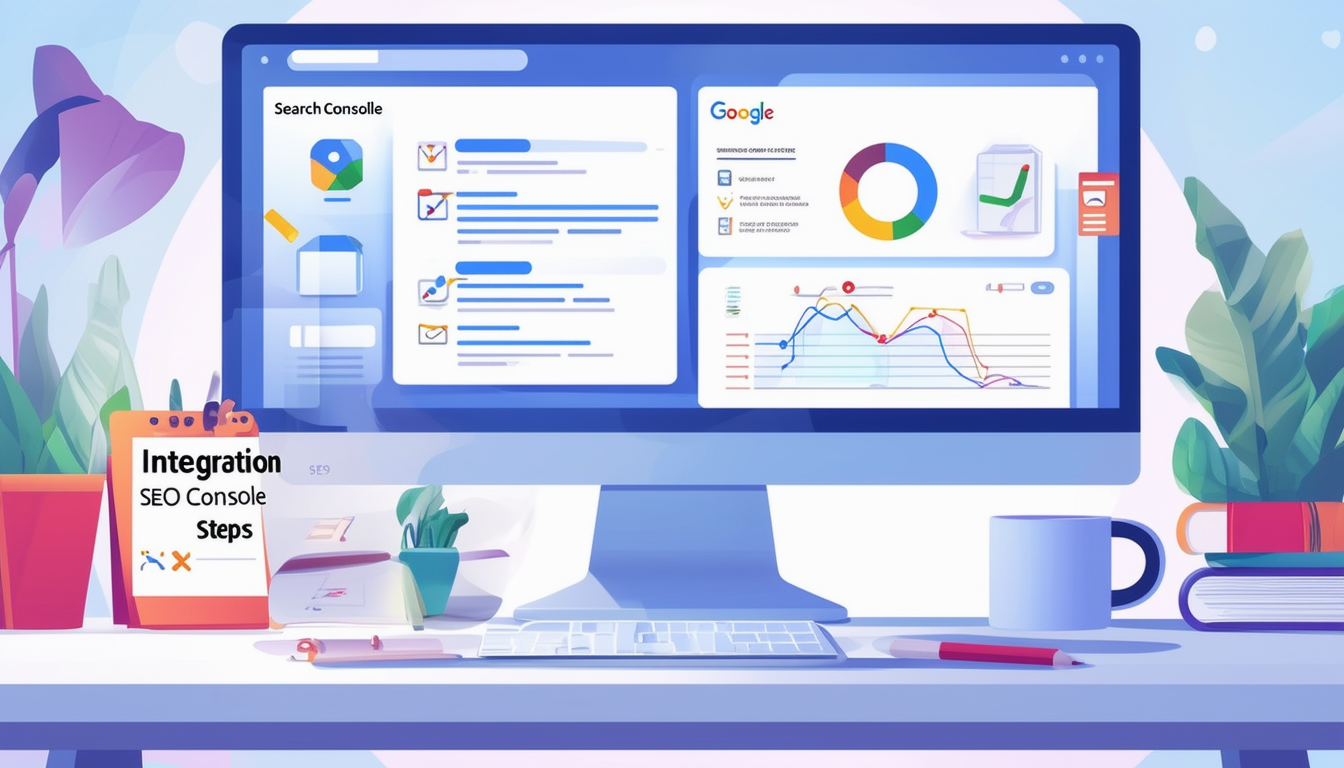
Integrering Google Search Console med din WordPress nettstedet er et avgjørende skritt for å optimalisere nettstedets ytelse. Dette kraftige verktøyet gir innsikt i hvordan nettstedet ditt presterer i Googles søkeresultater, slik at du kan overvåke trafikk, fikse problemer og forbedre SEO-strategiene dine. Denne veiledningen vil lede deg gjennom de enkle trinnene som er nødvendige for sømløst å koble Google Search Console til WordPress-nettstedet ditt.
Få tilgang til WordPress-dashbordet
Det første trinnet i å integrere Google Search Console er å logge på WordPress-dashbordet. Du kan gjøre dette ved å navigere til yoursite.com/wp-admin og skrive inn administratorlegitimasjonen din. Når du er logget på, vil du ha tilgang til alle nødvendige verktøy og innstillinger for å starte integreringsprosessen.
Legge til nettstedet ditt i Google Search Console
Gå deretter til Google Search Console og klikk på «Legg til en eiendom»-knappen. Du må velge alternativet «URL-prefiks» og angi hele URL-en til WordPress-nettstedet ditt. Dette trinnet sikrer at du legger til riktig eiendom til kontoen din, og legger grunnlaget for alle fremtidige analyser og ytelsesdata.
Bekreftelse av nettstedets eierskap
Verifikasjon er en viktig del av integrasjonsprosessen. Google tilbyr flere metoder for å bekrefte eierskapet til nettstedet ditt. Den enkleste måten er å bruke en HTML-tag gitt under verifiseringsprosessen. Kopier denne taggen og gå tilbake til WordPress-dashbordet. Bruk en plugin, for eksempel Yoast SEO eller All In One SEO, for å lime inn denne taggen i overskriften på nettstedet ditt, som bekrefter overfor Google at du er den rettmessige eieren.
Bruke plugins for sømløs integrasjon
Hvis du foretrekker en mindre manuell metode, kan bruk av en WordPress SEO-plugin forenkle integrasjonsprosessen. Mange plugins, som Yoast SEO og AIOSEO, har innebygde funksjoner for å koble til Google Search Console. Bare installer en av disse pluginene, naviger til innstillingene og lim inn bekreftelseskoden du mottok fra Google. Denne metoden verifiserer ikke bare nettstedet ditt, men gir også flere SEO-funksjoner for å forbedre nettstedets ytelse.
Overvåking av nettstedets ytelse
Når nettstedet ditt er bekreftet, kan du få tilgang til ulike verktøy i Google Search Console for å overvåke nettstedets ytelse. Fra å analysere søketrafikk til å identifisere indekseringsproblemer, denne innsikten kan veilede SEO-strategien din. Se regelmessig etter advarsler eller forslag fra Google og foreta de nødvendige justeringene for å holde nettstedet ditt optimalisert.
Ytterligere ressurser
Hvis du vil ha mer detaljerte instruksjoner om spesifikke oppgaver, bør du vurdere å gjennomgå ytterligere ressurser, for eksempel tjenestemannen WordPress støtteside eller den informative artikkelen om WP-motor. Du kan også finne guider om effektiv SEO-optimalisering på WP Crafter.
Enkle integreringsmetoder for Google Search Console og WordPress
| Integrasjonsmetode | Oversikt |
| Bekreft via Meta Tag | Lim inn metakoden fra Google i hoveddelen av WordPress-nettstedet ditt for bekreftelse. |
| Bruke Rank Math | Logg på WordPress, naviger til innstillingene for rangering av matematikk, og skriv inn bekreftelseskoden i delen for verktøy for nettredaktører. |
| Gjennom AIOSEO | Installer AIOSEO, få tilgang til verktøyene, og legg til Google-verifiseringskoden din for å koble til nettstedet ditt. |
| Manuell HTML-opplasting | Last opp HTML-bekreftelsesfilen direkte til WordPress-rotkatalogen din ved hjelp av FTP eller en filbehandler. |
| Koble til Google Analytics | Koble Google Analytics-kontoen din til Google Search Console for å forbedre data og innsikt. |
| URL-prefiksmetode | Velg URL-prefiks-alternativet i Google Search Console og skriv inn nettstedets URL for enkel verifisering. |
| Yoast SEO-plugin | Legg til bekreftelseskoden i Yoast SEO-delen av WordPress-dashbordet for å forenkle integrasjonen. |
Å integrere Google Search Console med WordPress-nettstedet ditt er et avgjørende skritt for å forbedre nettstedets synlighet og generelle ytelse på søkemotorer. Denne integrasjonen lar deg overvåke nettstedets SEO-ytelse, spore søketrafikk og motta viktige varsler om potensielle problemer. I denne veiledningen vil vi lede deg gjennom enkle trinn for å legge til og bekrefte WordPress-nettstedet ditt med Google Search Console, og gi deg verktøyene som er nødvendige for å optimalisere nettstedet ditt effektivt.
Trinn-for-trinn veiledning for å legge til Google Search Console
1. Logg på WordPress Dashboard
For å starte, logg inn på WordPress-admin-dashbordet med administratorlegitimasjonen din. Dette er ditt hovedkontrollsenter for å administrere nettstedets funksjoner, inkludert SEO-innstillinger.
2. Gå til Google Search Console
Åpne en ny fane i nettleseren din og gå over til nettstedet til Google Search Console. Når du er der, klikker du på «Start nå»-knappen for å starte prosessen. Hvis du har en Google-konto, kan du logge på eller opprette en ny konto om nødvendig.
3. Legg til WordPress-nettstedet ditt
I Google Search Console må du legge til WordPress-nettstedet ditt som en eiendom. Klikk på «Legg til en egenskap», og velg deretter alternativet «URL-prefiks». Her vil du skrive inn hele WordPress-nettstedets URL. Sørg for at det samsvarer med formatet på nettstedet ditt, enten det er http eller https. Klikk «Fortsett» for å fortsette.
4. Bekreft nettstedet ditt
Det neste trinnet innebærer å bekrefte eierskapet til nettstedet ditt. Google tilbyr ulike metoder for bekreftelse, for eksempel å legge til en HTML-tag eller laste opp en HTML-fil. For de fleste WordPress-brukere er den enkleste metoden å bruke HTML-taggen. Kopiér metakoden fra Google.
5. Legg til HTML-taggen på WordPress-nettstedet ditt
For å legge til HTML-taggen, naviger tilbake til WordPress-dashbordet. Hvis du bruker en plugin som Yoast SEO eller All in One SEO, kan du enkelt få tilgang til delen for webansvarlige. Hvis du for eksempel bruker Yoast, går du til SEO → Generelt → Verktøy for nettredaktører, og limer inn metakoden i det relevante feltet. Lagre endringene for å sikre at taggen er riktig lagt til på nettstedet ditt.
6. Bekreft verifiseringen
Gå tilbake til Google Search Console og klikk på «Bekreft»-knappen for å sjekke om nettstedet ditt har blitt bekreftet. Hvis alt er satt opp riktig, bør du motta en bekreftelsesmelding om at nettstedet ditt er bekreftet.
Bruke plugins for enkel konfigurasjon
Hvis du foretrekker en mer automatisert tilnærming, bør du vurdere å bruke dedikerte plugins som MonsterInsights eller AIOSEO. Disse pluginene forenkler hele integrasjonsprosessen:
For eksempel, etter å ha installert og aktivert AIOSEO-plugin-modulen, naviger til plugin-innstillingene og finn delen «Verktøy for nettredaktører». Her kan du lime inn bekreftelseskoden din, og den vil automatisk konfigurere alt for deg. Denne metoden er spesielt gunstig for de som ikke er komfortable med å redigere nettstedskoden direkte.
Overvåk ytelsen til nettstedet ditt regelmessig
Når nettstedet ditt er bekreftet, gjør det til en vane å sjekke Google Search Console-kontoen din regelmessig. Bruk dens innsikt til å overvåke søketrafikk, resultatdata og indeksdekning. Denne informasjonen er uvurderlig for å forstå hvordan brukerne finner nettstedet ditt, hvilke søkeord som fungerer, og identifisere områder for forbedring.
Å integrere Google Search Console med WordPress-nettstedet ditt gir omfattende innsikt i nettstedets ytelse og brukerengasjement. Ved å følge disse enkle trinnene kan du effektivt overvåke nettstedet ditt og kontinuerlig optimalisere innholdet ditt for bedre søkerangeringer.